
Главная страница Случайная страница
Разделы сайта
АвтомобилиАстрономияБиологияГеографияДом и садДругие языкиДругоеИнформатикаИсторияКультураЛитератураЛогикаМатематикаМедицинаМеталлургияМеханикаОбразованиеОхрана трудаПедагогикаПолитикаПравоПсихологияРелигияРиторикаСоциологияСпортСтроительствоТехнологияТуризмФизикаФилософияФинансыХимияЧерчениеЭкологияЭкономикаЭлектроника
Настройка элементов легенды
|
|
Для настройки элементов легенды выберите область легенды и в палитре свойств нажмите ссылку Настроить. На экран выводится диалог.
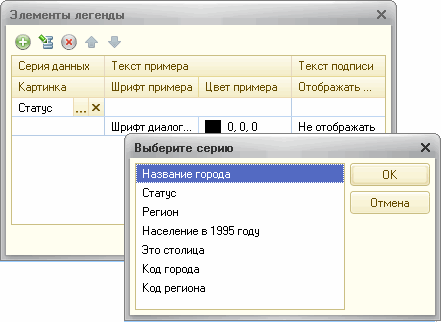
Рис. 240. Настройка элемента легенды географической схемы
Управление элементами производится с помощью кнопок командной панели. При добавлении элемента сначала выводится список слоев, а после выбора слоя выводится список серий.
Выберите нужную серию и укажите ее параметры настройки.
Свойства объекта
После того, как в документ импортированы слои, можно настроить свойства отдельных объектов. Для этого дважды щелкните указателем мыши нужный объект. На экран выводится окно свойств объекта.
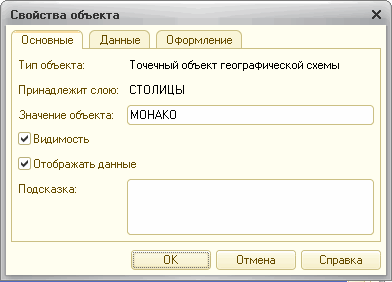
Рис. 241. Основные свойства объекта географической схемы
На закладке Основные указываются основные свойства объекта.
На закладке Данные приводится список серий, типы их отрисовки и идентифицирующие их значения.

Рис. 242. Данные объекта географической схемы
На закладке Оформление выбирается оформление элемента.
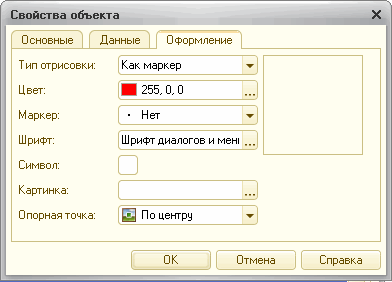
Рис. 243. Оформление объекта географической схемы
|
|
